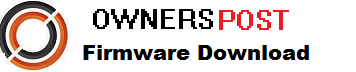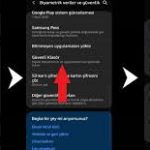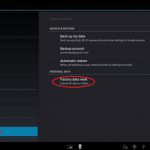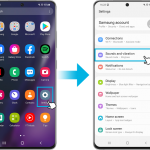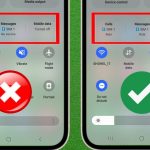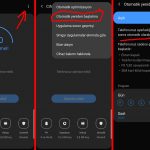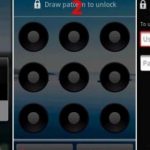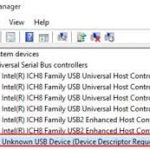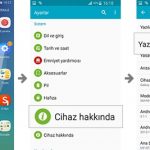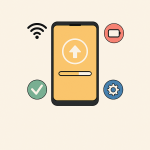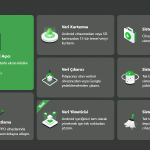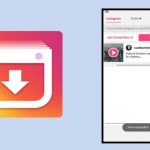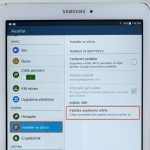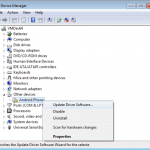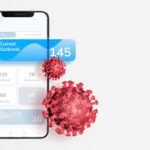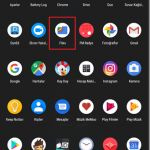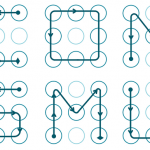QR Kodları , Hızlı Yanıt Kodları olarak da bilinir ve yalnızca QR tarayıcıları tarafından çözülebilen önemli bilgiler taşır. Samsung Galaxy serisi, herhangi bir ek yazılım yüklemeden QR kodlarını okuyabilir. QR Kodlarını çözmenin birkaç kolay yolu vardır, Bixby Vision ve Samsung Internet veya Samsung Internet (Beta) ve Kamera uygulamasıyla kameranızı koda doğrultmanız yeterlidir ve anında URL’lere, bağlantılara, Coğrafi Koordinatlara, iletişim bilgilerine veya kısa mesajlara yönlendirilirsiniz.
amsung Internet uygulaması daha sonraki Galaxy cihazlarına önceden yüklenmiştir; ancak bu uygulamayı kaldırdıysanız veya uygulama tepsisinde bulamıyorsanız, Google PlayStore’dan kolayca indirebilirsiniz.
Not: Ekran görüntüleri işletim sistemi sürümü 9.0 (Pie) olan bir Galaxy A20’den alınmıştır, ayarlar ve adımlar Galaxy cihazınıza ve Android sürümünüze bağlı olarak değişiklik gösterebilir.